Nous vous conseillons d’utiliser l’outil de désinstallation d’AVG pour supprimer entièrement AVG AntiVirus Gratuit de votre appareil Windows si la désinstallation du programme depuis le menu Démarrer a échoué ou que le message L’installation est déjà en cours d’exécution s’affiche. L’outil de désinstallation d’AVG supprime tous les fichiers d’AVG AntiVirus de votre appareil Windows pendant que Windows s’exécute en mode sans échec.
Nous vous conseillons d’utiliser l’outil de désinstallation d’AVG pour supprimer entièrement AVG Internet Security de votre appareil Windows si la désinstallation via le menu Démarrer n’a pas fonctionné ou si le message L’installation est déjà en cours d’exécution s’affiche. L’outil de désinstallation d’AVG supprime tous les fichiers d’AVG Internet Security de votre appareil Windows pendant que Windows s’exécute en mode sans échec.
- Cliquez sur le bouton ci-dessous pour télécharger l’outil de désinstallation d’AVG et enregistrez-le dans un emplacement familier de votre appareil Windows (par défaut, les fichiers téléchargés sont enregistrés dans votre dossier Téléchargements). Utilisation de l’outil de désinstallation d’AVG
Pour AVG AntiVirus Gratuit version 18.8 (compatible avec Windows XP), téléchargez le fichier suivant :Outil de désinstallation d’AVG (Windows XP).Pour AVG Internet Security version 18.8 (compatible avec Windows XP), téléchargez le fichier suivant : Outil de désinstallation AVG (Windows XP).
- Cliquez avec le bouton droit de la souris sur le fichier téléchargé
avg_av_clear.exeet sélectionnez Exécuter en tant qu’administrateur dans le menu contextuel.Si vous ne parvenez pas à autoriser l’installation de l’outil de désinstallation d’AVG, consultez l’article suivant pour obtenir des conseils : Gestion des comptes d’administrateur sur votre appareil Windows.
- Si la boîte de dialogue Contrôle de compte d’utilisateur vous demande une autorisation, cliquez sur Oui.
- Sur la vignette Redémarrer en mode sans échec, cliquez sur Redémarrer.
- Cliquez sur Redémarrer maintenant dans la fenêtre contextuelle qui s’affiche.
- Lorsque l’outil de désinstallation d’AVG s’ouvre en mode sans échec de Windows, sélectionnez l’une des options suivantes :
- Sur la vignette Supprimer et réinstaller, cliquez sur Réinstaller, si vous souhaitez supprimer puis réinstaller l’application.
- Sur la vignette Supprimer uniquement, cliquez sur Supprimer, si vous souhaitez uniquement désinstaller l’application.
- Cliquez sur Désinstaller sur l’écran de confirmation.
- Patientez le temps que l’outil de désinstallation d’AVG supprime tous les fichiers d’AVG Antivirus Gratuit de votre appareil Windows.
- Patientez le temps que l’outil de désinstallation d’AVG supprime tous les fichiers d’AVG Internet Security de votre appareil Windows.
- Cliquez sur Redémarrer maintenant pour redémarrer votre appareil Windows.
AVG AntiVirus Gratuit est maintenant désinstallé de votre appareil Windows.
Si vous avez choisi de réinstaller l’application, continuez à suivre les instructions d’installation à l’écran. Pour obtenir des instructions d’installation détaillées, consultez l’article suivant :
AVG Internet Security est maintenant désinstallé de votre appareil Windows.
Si vous avez choisi de réinstaller l’application, continuez à suivre les instructions d’installation à l’écran. Pour obtenir des instructions d’installation détaillées, consultez l’article suivant :
Nous vous recommandons d’utiliser l’outil de désinstallation d’AVG pour supprimer AVG Secure Browser de votre appareil Windows si la désinstallation via le menu Démarrer n’a pas fonctionné ou si vous voyez le message L’installation est déjà en cours d’exécution. L’outil de désinstallation d’AVG supprime tous les fichiers d’AVG AntiVirus de votre appareil Windows pendant que Windows s’exécute en mode sans échec.
- Cliquez sur le bouton ci-dessous pour télécharger l’outil de désinstallation d’AVG et enregistrez-le dans un emplacement familier de votre appareil Windows (par défaut, les fichiers téléchargés sont enregistrés dans votre dossier Téléchargements). Utilisation de l’outil de désinstallation d’AVG
- Cliquez avec le bouton droit de la souris sur le fichier d’installation
avg_secure_browser_uninstall.exetéléchargé et sélectionnez Exécuter en tant qu’administrateur dans le menu contextuel.Si vous ne parvenez pas à autoriser l’installation de l’outil de désinstallation d’AVG, consultez l’article suivant pour obtenir des conseils : Gestion des comptes d’administrateur sur votre appareil Windows.
- Si la boîte de dialogue Contrôle de compte d’utilisateur vous demande une autorisation, cliquez sur Oui.
- Cliquez sur Oui lorsque la boîte de dialogue vous invite à redémarrer Windows en mode sans échec. Cliquez ensuite à nouveau sur Oui pour redémarrer immédiatement votre appareil Windows en mode sans échec.
- Le cas échéant, cochez la case en regard de Supprimer également les données de navigation pour supprimer les informations de votre profil, comme les favoris et l’historique. Cliquez ensuite sur Désinstaller pour continuer.
- Patientez le temps que l’outil de désinstallation d’AVG supprime tous les fichiers d’AVG Secure Browser de votre appareil Windows.
AVG Secure Browser est maintenant désinstallé de votre appareil Windows.
Si vous devez réinstaller AVG Secure Browser, consultez l’article suivant :
- AVG Internet Security
- AVG Antivirus Gratuit
- AVG Secure Browser
- Windows

